Ошибка возникает при запуске ИБ. Например, когда выполняете соединение по HTTPS через тонкого клиента, но 1С не может проверить SSL-сертификат сервера. В большинстве случаев — это самоподписанный сертификат.
Возможные решения
1. Проверка даты/времени на ПК
Проверьте корректность через «Панель управления — Часы и регион — Дата и время». Отправьте команду на автоматическую синхронизацию, если вы соединены с сетью Интернет.
2. Проверка доступности
Скопируйте путь и попробуйте подключиться к базе 1С с помощью браузера (веб-клиента). Скорее всего, вы увидите дополнительные сообщения, которые покажут причину ошибки.
Посмотрите сведения о сертификате. В открывшемся окне перейдите на последнюю закладку и убедитесь, что цепочка сертификатов корректная. Непрерывная и без каких-либо предупреждающих иконок.
Если адрес не открывается — другие распространенные причины:
• доступ заблокирован через файл hosts;
• нет доступа из-за прокси-сервера;
• ресурс блокирован firewall/антивирусом.
3. Отключение проверок
Список ИБ — Выбор базы — Изменить… — Дополнительно… — Далее >
Выберите клиентский сертификат: Не предоставлять
Выберите способ проверки сертификата сервера: Не проверять

4. Игнорирование ошибки проверки отзыва
В конфигурацию платформы — в файл conf с расширением cfg — добавьте следующую опцию:
IgnoreServerCertificatesChainRevocationSoftFail=true
Расположение файла:
• C:Program Files1cv88.х.хх.ххххbinconf
• C:Program Files (x86)1cv88.х.хх.ххххbinconf
Данный механизм игнорирует именно ошибки проверки отзыва, а не отменяет проверку отзыва сертификата. Поэтому, если сертификат сервера отозван и это подтверждено, то соединение с таким сервером установлено не будет.
5. Импорт самоподписанного сертификата
Добавьте сертификат сервера на ПК, с которого вы подключаетесь, в список «Локальный компьютер — Доверенные корневые центры сертификации — Сертификаты».
В этом случае поставьте режим «Выберите способ проверки сертификата сервера = Хранилище сертификатов Windows». Или укажите файл сертификатов CA — как удобнее.
6. Диагностика ошибок
Используйте методические рекомендации по диагностике ошибок ОС Windows из официальной статьи 1С.
Если окружение настроено корректно и есть доверие к сертификату удаленного ресурса, то ошибки не будет. Пусть все получится. 🤗
Если требуется дополнительная поддержка — наши специалисты готовы вам помочь → +7-911-500-10-11
Ошибка возникает при запуске ИБ. Например, когда выполняете соединение по HTTPS через тонкого клиента, но 1С не может проверить SSL-сертификат сервера. В большинстве случаев — это самоподписанный сертификат.
Возможные решения
1. Проверка даты/времени на ПК
Проверьте корректность через «Панель управления — Часы и регион — Дата и время». Отправьте команду на автоматическую синхронизацию, если вы соединены с сетью Интернет.
2. Проверка доступности
Скопируйте путь и попробуйте подключиться к базе 1С с помощью браузера (веб-клиента). Скорее всего, вы увидите дополнительные сообщения, которые покажут причину ошибки.
Посмотрите сведения о сертификате. В открывшемся окне перейдите на последнюю закладку и убедитесь, что цепочка сертификатов корректная. Непрерывная и без каких-либо предупреждающих иконок.
Если адрес не открывается — другие распространенные причины:
• доступ заблокирован через файл hosts;
• нет доступа из-за прокси-сервера;
• ресурс блокирован firewall/антивирусом.
3. Отключение проверок
Список ИБ — Выбор базы — Изменить… — Дополнительно… — Далее >
Выберите клиентский сертификат: Не предоставлять
Выберите способ проверки сертификата сервера: Не проверять

4. Игнорирование ошибки проверки отзыва
В конфигурацию платформы — в файл conf с расширением cfg — добавьте следующую опцию:
IgnoreServerCertificatesChainRevocationSoftFail=true
Расположение файла:
• C:Program Files1cv88.х.хх.ххххbinconf
• C:Program Files (x86)1cv88.х.хх.ххххbinconf
Данный механизм игнорирует именно ошибки проверки отзыва, а не отменяет проверку отзыва сертификата. Поэтому, если сертификат сервера отозван и это подтверждено, то соединение с таким сервером установлено не будет.
5. Импорт самоподписанного сертификата
Добавьте сертификат сервера на ПК, с которого вы подключаетесь, в список «Локальный компьютер — Доверенные корневые центры сертификации — Сертификаты».
В этом случае поставьте режим «Выберите способ проверки сертификата сервера = Хранилище сертификатов Windows». Или укажите файл сертификатов CA — как удобнее.
6. Диагностика ошибок
Используйте методические рекомендации по диагностике ошибок ОС Windows из официальной статьи 1С.
Если окружение настроено корректно и есть доверие к сертификату удаленного ресурса, то ошибки не будет. Пусть все получится. 🤗
Если требуется дополнительная поддержка — наши специалисты готовы вам помочь → +7-911-500-10-11
1С Предприятие это программный продукт который позволяет очень легко и быстро автоматизировать работу в какой либо организации. Сейчас наверно не возможно найти организацию в которой бы не использовалось какая либо конфигурация 1С. Поэтому уметь с ней работать должен каждый ИТ специалист даже начинающий. Необходимо обладать хотя бы навыками администрирование, подключение клинетов, настройка доступа, обновление и т.д. Так же нужно знать как решать самые элементарные ошибки которые возникают во время работы и запуска 1С. Таких ошибок достаточно много, о некоторых я уже рассказывал в следующих статьях, с которыми Вам обязательно нужно ознакомиться.
Ошибка формата потока 1С
Нарушение прав доступа 1С
Ошибка (COMOбъект) 1С
Ошибка при отправке запроса на сервер 1С
Ошибка Сервис 1С Контрагент Не Подключен
При запуске базы появляется сообщение об ошибке
Сегодня рассмотрим еще одну, она возникает в момент запуска информационной базы которая опубликована на веб сервере.
1C ошибка HTTP при обращении к серверу удаленный узел не прошел проверку

Если нажать «Подробно» то можно увидеть.
Невосстановимая ошибка
Ошибка при выполнении запроса POST к ресурсу /e1cib/login:
по причине:
Ошибка HTTP при обращении к серверу: https://…
Удаленный узел не прошел проверку

Это говорит о том что на сервере по каким либо причинам не работает HTTPS. Либо сбились настройки самого сервера либо просто истек срок действия сертификата SSL. Проверить это можно введя в браузере путь до информационной базы. Если вы видите тоже самое что на скриншоте ниже то проблема точно с сертификатом сервера.

Решить проблему можно отключив проверку, для этого выбираем базу и жмем «Изменить».

Потом нужно нажать «Дополнительно».

Первое окно пропускаем.

А в следующем выбираем «Не предоставлять сертификат» и «Не проверять сертификат сервера».

Теперь все должно запуститься, но помните что это не безопасно, так как есть вероятность перехвата данных.
Либо как вариант можно также изменить HTTPS на HTTP в адресе информационной базы.
Работа всех программ 1С в бухгалтерии всегда подвержена определенному риску за которым требуется неустанно следить. В нашем случае мы попробуем разобраться с проблему, почему при обращении к серверу 1C может показаться «Ошибка HTTP. Could’t resolve host name» или похожая. После некоторых манипуляций нам удалось решить ее и сейчас мы расскажем как с ней справится.
Причина возникновения ошибки
Основная проблема заключается с сетевыми настройками на стороне клиента 1С при работе с IIS (Internet Information Server). Обычно сервера могут быть обозначены как IP-адрес или «сетевой адрес». В данном случае он называется server1c. В рабочем состоянии локальный dns-сервер должен отправлять ip-адрес клиенту при запросе домена, но этого не происходит. Причиной является нарушение работы службы локальных адресов IIS.
Способ решения ошибки HTTP в 1C
В данном случае решить проблему оказалось достаточно просто. Для соединения с сервером необходимо указать именно его IP-адрес, а не локальное доменное имя. Недоступность или некорректность его определения в сетевом окружении и приводит к такой ошибке.
После данных изменений можно проверить работу на остальных ПК, где установлено подключение к серверу 1С через локальное имя и изменить его.
|
0 / 0 / 1 Регистрация: 01.03.2016 Сообщений: 64 |
|
|
1 |
|
|
1C 8.x 15.11.2018, 11:46. Показов 46007. Ответов 8
Здравствуйте! Помогите, пожалуйста разобраться, что можно сделать, чтобы исправить ошибку — При добавлении конфигурации в мобильное приложение 1с пишет Ошибка HTTP при обращении к серверу. Превышено время ожидания Миниатюры
__________________ 0 |
|
1117 / 671 / 195 Регистрация: 22.04.2013 Сообщений: 5,074 Записей в блоге: 1 |
|
|
15.11.2018, 13:12 |
2 |
|
192.168.0.10 — это специальный IP-адрес, зарезервированный для доступа к панели администратора маршрутизаторов. Этот и другие IP-адреса, например 192.168.0.15, 192.168.0.90, 192.168.0.40, единогласно признаны мировыми стандартами для IP-адресов маршрутизаторов. Это также называется «IP Шлюз по умолчанию» в литературе. вообще бы я подумал, что там нет сервера. или что он не намерен вам отвечать. попробуйте другой адрес 0 |
|
1783 / 1208 / 437 Регистрация: 16.01.2015 Сообщений: 5,322 |
|
|
15.11.2018, 13:37 |
3 |
|
Weronika, Вполне вероятно, что введен не тот ip. В браузере (на компьютере) база открывается? Проверьте правильность адреса по этой подсказке 0 |
|
0 / 0 / 1 Регистрация: 01.03.2016 Сообщений: 64 |
|
|
15.11.2018, 13:57 [ТС] |
4 |
|
у меня стоит IP-адрес 198.168.0.10 Миниатюры
0 |
|
1783 / 1208 / 437 Регистрация: 16.01.2015 Сообщений: 5,322 |
|
|
15.11.2018, 14:00 |
5 |
|
Weronika, На компьютере в браузере опубликованная база открывается по пути указанному на первом скрине? 0 |
|
0 / 0 / 1 Регистрация: 01.03.2016 Сообщений: 64 |
|
|
15.11.2018, 14:04 [ТС] |
6 |
|
Вот так открывается Миниатюры
0 |
|
1783 / 1208 / 437 Регистрация: 16.01.2015 Сообщений: 5,322 |
|
|
15.11.2018, 14:15 |
7 |
|
Weronika, Какая-то ерунда. Если все сделано правильно и база опубликована, у вас в браузере должна открываться ваша база как в обычном режиме (см скрин, это моя база в браузере) Миниатюры
0 |
|
434 / 305 / 92 Регистрация: 28.05.2014 Сообщений: 1,247 |
|
|
15.11.2018, 15:22 |
9 |
|
что вы просто каким-то образом поставили моб приложение на комп и хотите с планшета/смартфона подсоединяться к нему. через эмулятор Андроида, Genymotion, например, Добавлено через 14 минут Weronika, Чтобы убедиться в том, что 80 порт блокирует именно брандмауэр, зайдем в настройки Панель управления – Брандмауэр Windows и отключите его: и посмотрите, чтобы у вас не отличался регистр букв Apache – регистрозависимый, а IIS – нет. Не по теме: Прошелся по старому уроку подключения мобильного приложения 0 |
24 март 2022 06:42 — 24 март 2022 06:51 #20587
от FarWinter
в браузерах 1с открывается нормально, но при попытке запуска через тонкий клиент ошибка HTTP при обращении к серверу buh2012.budget.gov.ru ошибка инициализации ssl-соединения
В браузере с поддержкой ГОСТ алгоритмов шифрования для входа в 1С
по https ссылке https://buh2012.budget.gov.ru/buh2012/ Континент-TLS не нужен
Для тонкого клиента должен быть установлен и настроен Континент-TLS
Установлены корневые сертификаты ФК
В Континент-TLS:
Добавлен ресурс buh2012.budget.gov.ru
Установлен серверный сертификат или при первом подключении сам добавиться(появится окно о добавлении серверного сертификата)
Обновлены CRL (если не скачиваются, удалить в Сертификаты — Промежуточные центры сертификации — Списки отзыва сертификатов и заново скачать в Континенте-TLS)
Настройки основные -> Сертификат пользователя по умолчанию -> Выбрать Сертификат пользователя по умолчанию
Ещё, если контейнер закрытого ключа запоролен и пароль сохранен.
В КриптоПРО почистить сохранённые пароли, чтобы при входе появлялось окно для ввода пароля на Контейнер ЗК
КриптоПРО -> Сервис -> [ Удалить запомненные пароли.. ] -> [v]Пользователя
Спасибо сказали: rabota129
Пожалуйста Войти или Регистрация, чтобы присоединиться к беседе.
|
|||
| tiago
02.07.15 — 12:53 |
База на веб-сервере (SQL 2008 + Апач) Платформа 8.3, тонкий клиент. На соседнем Win7 — отлично работает На проблемном WinXP — «ошибка http при обращении к серверу не могу установить соединение». Proxy в свойствах обозревателя и в настройках платформы прописаны одинаково. Брендмауер и Касперский выключен. Якобы вчера все работало((( Что могло произойти? Почему пропал доступ? |
||
| tiago
1 — 02.07.15 — 12:56 |
Из браузера Хром открывает отлично, но нужен именно тонкий клиент. |
||
| degot
2 — 02.07.15 — 12:57 |
переустановить тонкого? |
||
| tiago
3 — 02.07.15 — 13:00 |
(2) Уже качаю нужный релиз, буду пробовать… |
||
| tiago
4 — 02.07.15 — 13:25 |
Не помогла переустановка(((( Пробую ping сетевое_имя_сервер — на соседнем — есть ответ, а на проблемном — без ответа. Что-то блокирует? |
||
| tiago
5 — 02.07.15 — 13:52 |
Почему через браузер открывается, а через тонкий — нет? В обоих случаях прописывается одинаковый адрес. |
||
| Джентельмен
6 — 02.07.15 — 13:56 |
(0) Здравствуйте, а вы не подскажете как открыть веб сервер у себя и дать доступ к нему другому прогеру. чтобы он кида туда ХМЛ и я тудаже кидал ХМЛ? |
||
| tiago
7 — 02.07.15 — 14:02 |
(0) Приветствую. Не могу подсказать, к сожалению, свою ситуацию уже застал в таком настрое. |
||
| tiago
8 — 02.07.15 — 14:05 |
(6) Я не селен в сис. админстве, наверное может подойти настройка FTP и через соответствующие клиенты кидать что угодно. |
||
| Джентельмен
9 — 02.07.15 — 14:11 |
(8) Т.е создать фтп сервер проще чем веб сервер? |
||
| tiago
10 — 02.07.15 — 14:18 |
Проблема моя решилась. Нашелся «опытный пользователь», который признался, что лазил в настройки «параметров адаптера сетевого подключения», якобы сейчас они отличаются от тех, которые стоят на рабочем компе, а я и не догадался туда глянуть сразу((( кидаюсь сверять параметры, но попросили больше не беспокоиться, поблагодарили и заверили, что доступ появился… Ещё раз убедился, что за фразой «вчера усе работало» стоит «находчивость опытных пользователей»(((( (9) Смотря какую задачу хотите решить? Под «веб-сервером» я имел в виду разворачивание базы 1С, чтобы под тонкими работать. Или Вам только файлами обмениваться? |
||
| Джентельмен
11 — 02.07.15 — 16:02 |
(10) только файлами обмениваться) |
||
|
tiago 12 — 03.07.15 — 07:29 |
Если только файлами, то я практикую платный хостинг+фтп+фаилзилла и пароли раздал нужным пользователям, чтобы каждый что-то забрасывал или качал, так же можно гуглдрайв. |
ВНИМАНИЕ! Если вы потеряли окно ввода сообщения, нажмите Ctrl-F5 или Ctrl-R или кнопку «Обновить» в браузере.
Тема не обновлялась длительное время, и была помечена как архивная. Добавление сообщений невозможно.
Но вы можете создать новую ветку и вам обязательно ответят!
Каждый час на Волшебном форуме бывает более 2000 человек.
Безопасность для многих всегда идет на первом месте, многие интернет-гиганты, типа Google даже добавляют в свои браузеры предупреждения, что соединение не безопасно, если на сайте не используется SSL-сертификат.
1С:Предприятие тоже может работать по протоколу HTTPS.
Мы предлагаем статью-инструкцию, как настроить HTTPS в Apache таким образом, чтобы 1С:Предприятие работало без проблем через SSL.
Ну что же начнем…
Для начала установим Apache. Рассмотрим это для 1С:Предприятие x86-64 и для Windows.
1. Идем на сайт https://www.anindya.com/ и качаем файл apache_2.4.23-x64-openssl-1.0.2h.msi (цифры на момент скачивания могут быть другими).
2. Устанавливаем Apache.
Реквизиты в полях Network Domain, Server Name и Administartor Email произвольные.
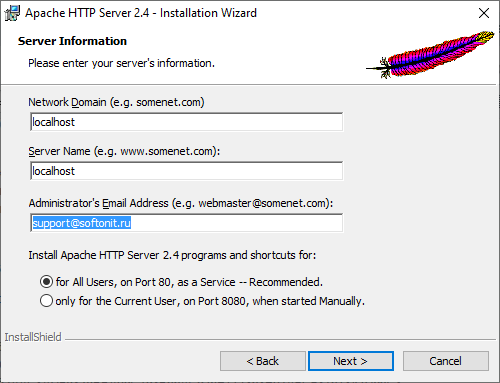
Жмем Next > Next > Next. Выбираем Typical.
3. Проверим, что сайт доступен по localhost. Откройте браузер и введите localhost в адресную строку. Должна открыться страница с текстом «It Works!»
Настройка Apache по SSL
4. Отлично. Apache установлен, теперь давайте настроем его работу по SSL.
Находим в папке c:Program FilesApache Software FoundationApache2.4conf файл httpd.conf

Дописываем строку Listen 443
Это стандартный порт HTTPS. Заставляем Apache слушать и этот порт тоже. Если нам не нужен стандартный 80-ый порт и мы не планируем его использовать, то строку Listen 80 можно закомментировать добавив символ # (решетки) в начале строки. Так же имейте ввиду, что при изменении файлов в папке Program Files потребуется открытие файла в режиме администратора.
Раскомментируем в файле httpd.conf строчку
#LoadModule ssl_module modules/mod_ssl.so
Убрав символ #. Т.е. строка должна стать такой:
LoadModule ssl_module modules/mod_ssl.so
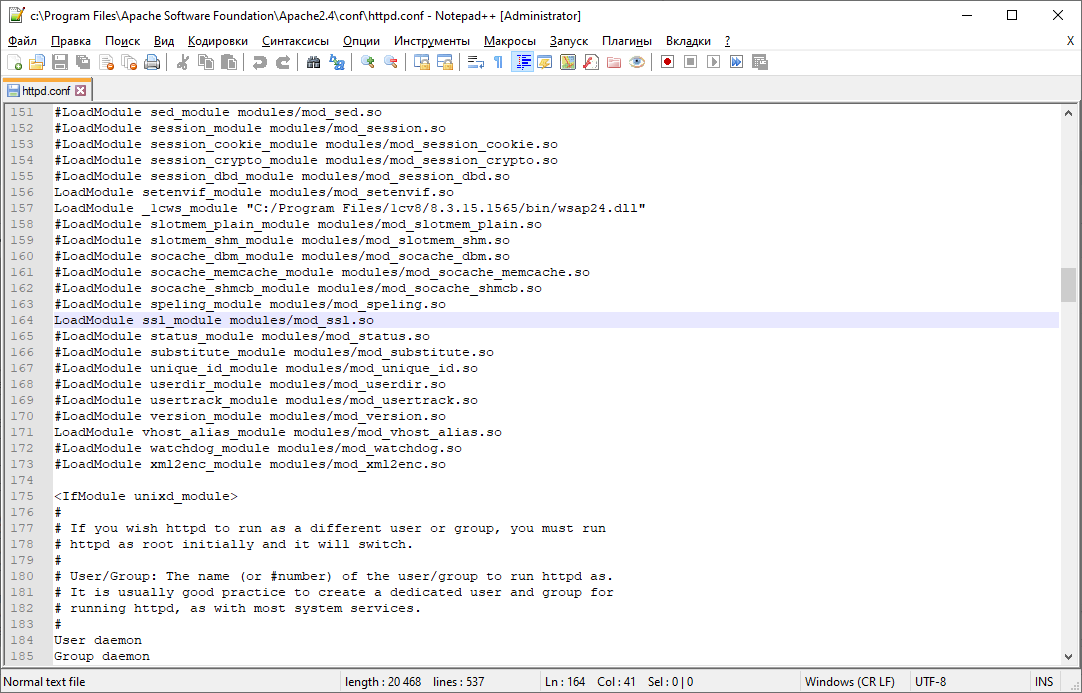
4. В конце файла httpd.conf изменяем
<IfModule ssl_module>
SSLRandomSeed startup builtin
SSLRandomSeed connect builtin
</IfModule>
на:
<IfModule ssl_module>
SSLRandomSeed startup builtin
SSLRandomSeed connect builtin
SSLSessionCache none
</IfModule>
Записываем файл httpd.conf
5. Из каталога bin установленной папки с Apache cкопируем файлы ssleay32.dll и libeay32.dll в C:WindowsSystem32. Так же скопируем файл openssl.cnf из папки c:Program FilesApache Software FoundationApache2.4conf в папку c:Program FilesApache Software FoundationApache2.4bin.
6. Запустим редактор реестра regedit (Пуск > Выполнить ввести текст regedit и нажать Enter) откроется окно реестра в нем найдем ветку HKEY_LOCAL_MACHINESYSTEMCurrentControlSetServicesApache2.4
В этой ветке найдем переменную ImagePath и два раза кликнем на ней.
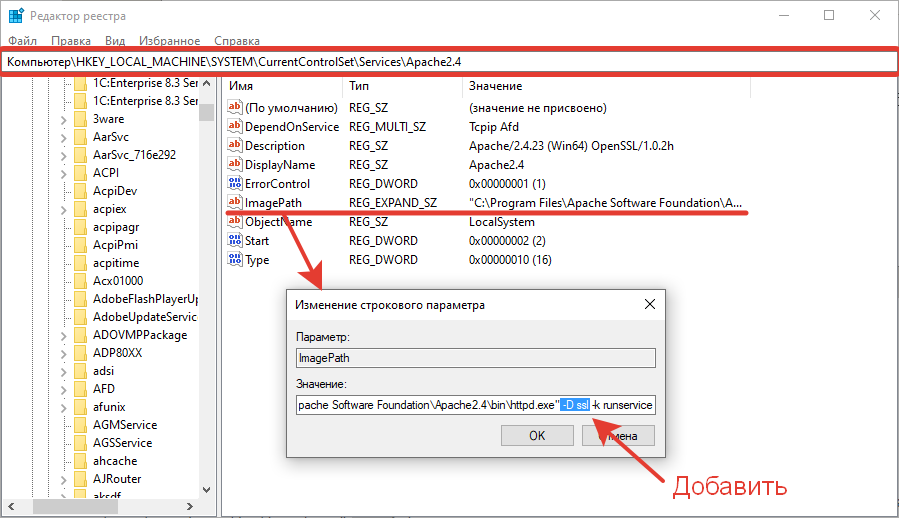
Добавим ключ запуска -D ssl
7. Добавим SSL-сертификаты для домена. Тут есть варианты…
7.1. Если у Вас уже есть SSL-сертификаты для домена, то создайте папку ssl в папке C:Program FilesApache Software FoundationApache2.4conf и переместите их туда (файлы *.key и *.cert). Идем на шаг 8.
7.2. Если у Вас нет SSL-сертификатов, то вы можете их сгенерировать самостоятельно.
7.2.1. Открываем командную строку в режиме администратора и переходим в папку bin Apache. Вводим команду:
cd «C:Program FilesApache Software FoundationApache2.4bin»
7.2.2. Далее вводим:
openssl req -config openssl.cnf -new -out ssl.csr
Идем по шагам в командной строке и заполняем необходимые поля. То, что вы введете не принципиально. Самое главное на этом этапе надо запомнить пароль (когда спросит pass phrase)
7.2.3. Выполним:
openssl rsa -in privkey.pem -out ssl.key
Спросит пароль, который вы вводили ранее.
7.2.4. Затем:
openssl x509 -in ssl.csr -out ssl.cert -req -signkey ssl.key -days 3000
days — это срок действия сертификата в днях.
7.2.5. Ну и наконец:
openssl x509 -in ssl.cert -out ssl.der.crt -outform DER
7.2.6. Создадим папку ssl в C:Program FilesApache Software FoundationApache2.4conf и переместим из папки bin файлы ssl.key и ssl.cert (а вообще можно все сразу туда скопировать, что было получено на шагах 7.2.1. — 7.2.5) из C:Program FilesApache Software FoundationApache2.4bin в C:Program FilesApache Software FoundationApache2.4confssl.
8. Снова открываем файл httpd.conf из папки C:Program FilesApache Software FoundationApache2.4conf и добавляем секцию VirtualHost в самый конец файла httpd.conf:
<VirtualHost demo.soft.ru:443>
SSLEngine On
SSLCertificateFile conf/ssl/ssl.cert
SSLCertificateKeyFile conf/ssl/ssl.key
</VirtualHost>
Вместо адреса demo.soft.ru замените на свой сайт или IP-адрес, а можно вообще поставить звездочку (*) и будет *:443 (это означает, что сработает для всех запросов). Ну и если у вас есть свои ключи, и вы их не генерировали сами, то переименуйте ssl.cert и ssl.key
9. Перезапустим Apache. Открываем Monitor в правом нижнем углу, щелкнем по иконке и нажимаем restart. Если все хорошо, то Apache запустится без ошибок и появится зеленый значок.
10. Пробуем открыть сайт через HTTPS. В нашем случае можно и так https://localhost и вот так https://demo.soft.ru:
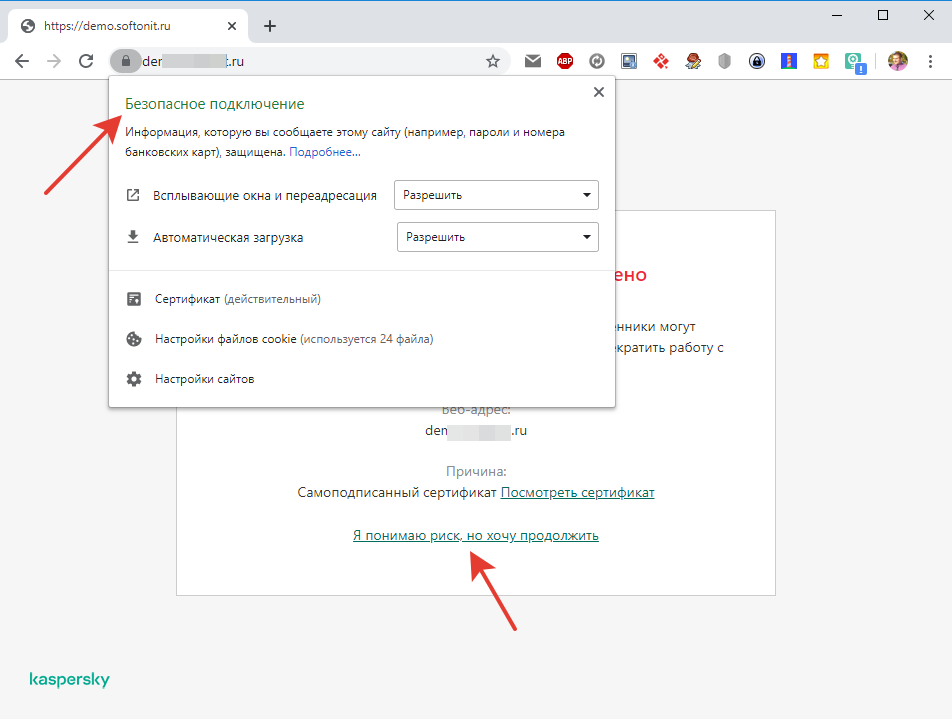
Обратите внимание на то, что сертификат самоподписанный и службы типа антивируса Касперского понимают, что дело не очень… Это нормально, так как ваш сертификат не был изготовлен корневыми центрами сертификации. Но если вы захотите использовать https внутри организации, то почему бы и нет?
11. Теперь попробуем запустить 1С. В браузере открывается:
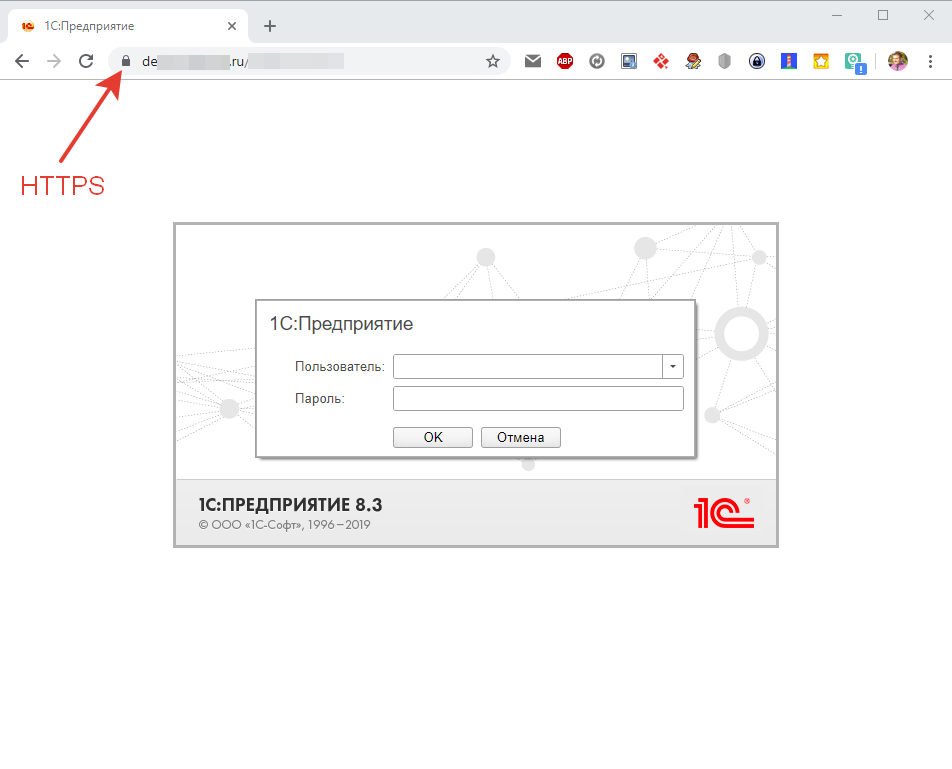
Теперь попробуем открыть базу через тонкий клиент и если мы использовали самодписанный сертификат то тут нас ждет разочарование:
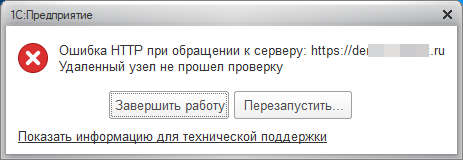
Ошибка HTTP при обращении к серверу … Удаленный узел не прошел проверку.
12. Дело в том, что сервер 1С содержит собственный контроль достоверности HTTPS-соединений и корневых центров.
Необходимо открыть папку сервера 1С:Предприятия c:Program Files1cv88.3.15.1747bin и в ней найти файл cacert.pem
Он отвечает как раз за эти центры сертификации.
Открываем командную строку и в ней выполняем команду:
openssl x509 -inform der -in ssl.der.crt -out ssl.pem -text -fingerprint -md5
После выполнения команды на экране Вы увидите Fingerprint. Скопируйте его. Это будет строка вида:
MD5 Fingerprint=64:5C:11:03:46:F1:22:9A:5B:C3:DD:AA:CC:EE:FF:A3
Откройте файл cacert.pem в папка 1С, перейдите в конец файла и с этой строки начинайте добавление своего сертификата в файл cacert.pem. После строки контрольной суммы сертификата, нужно добавить в файл cacert.pem содержимое файла, в который Вы экспортировали сертификат.
После этого запуск тонкого клиента будет работать без ошибок.
Если же и после этого есть ошибки, то можно вообще заставить клиент 1С не проверять сертификат. Для этого необходимо отредактировать информационную базу:
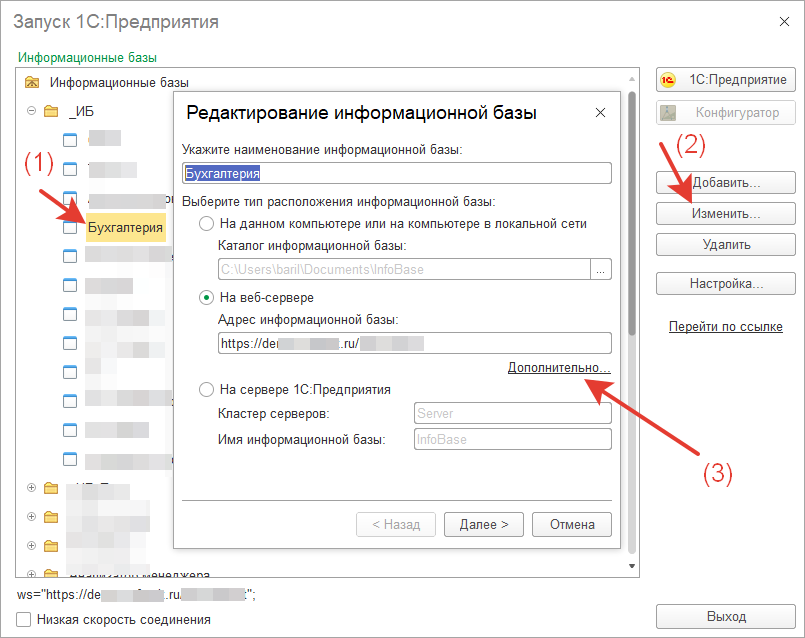
Далее:
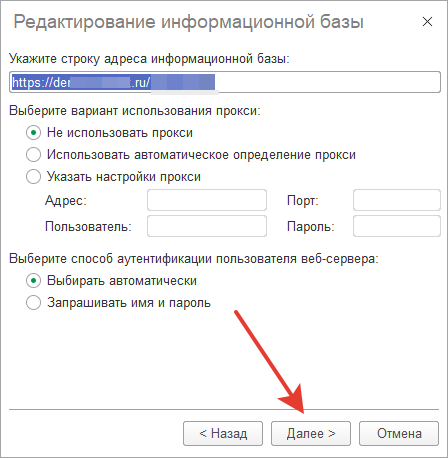
Ну и наконец заветное окно:
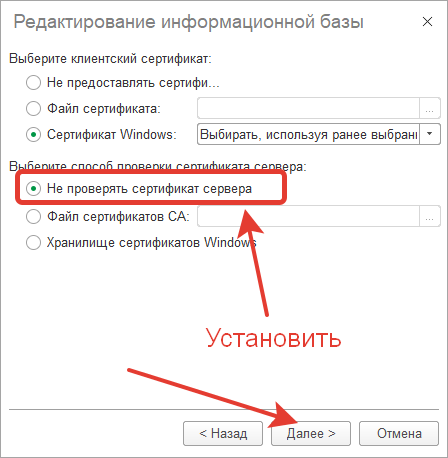
Пробуем запустить и…
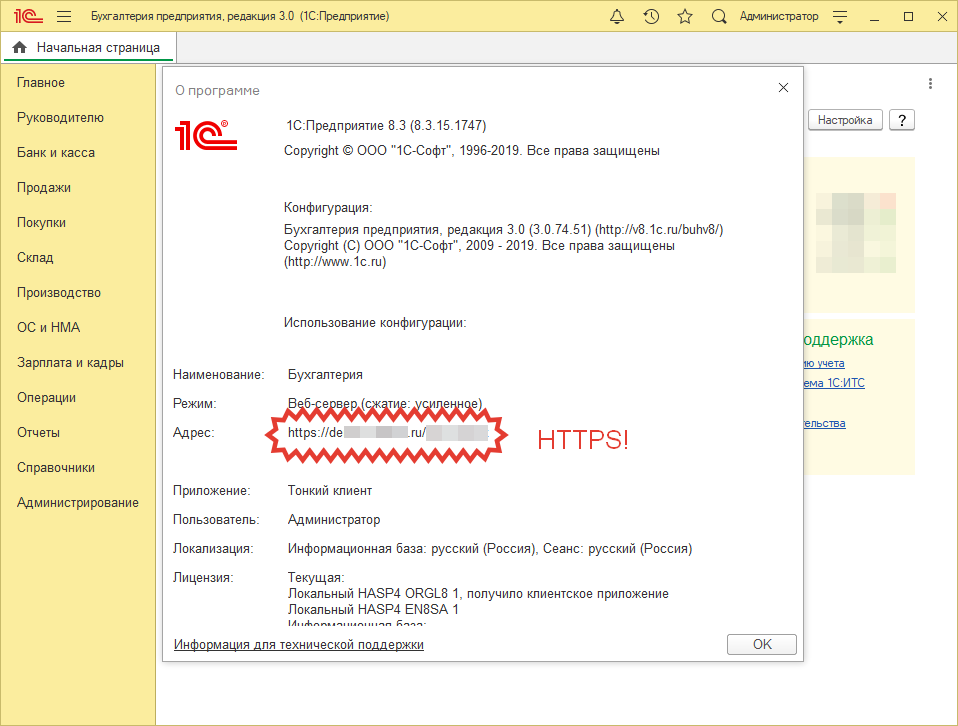
Все замечательно работает по https.
Отлично. Вы все настроили!
При входе в базу 1C:Предприятие порой возникает ошибка HTTP при обращении к серверу. Ошибка говорит о том что либо сбились настройки сервера, либо истек срок действия сертификата SSL.

Рисунок 1 — Ошибка при входе в базу 1С
Исправляем ошибку
- Проверяем срок действия сертификата SSL, зайдя в базу 1С через браузер.
- Убедившись что проблема с просроченным сертификатом SSL, заходим в 1С:Предприятие, и нажимает “Изменить” в окне выбора информационной базы. Нажимаем Дополнительно.
- Нажимаем Далее и ставим чекбоксы “не предоставлять сертификат” и “не проверять сертификат сервера”, после чего нажимаем Далее и Готово.
- Проверяем вход в базу, теперь база должна запуститься.

Рисунок 2 — Настройки информационной базы

Рисунок 3 — Настройки сертификата
Желательно как можно скорее выпустить новый сертификат, так как это не безопасно. Для входа в базу нам потребовалось изменить настройки в программе на отключение проверки сертификата SSL, после чего получилось зайти в базу, также можно поменять в адресе информационной базы HTTPS на HTTP, вместо отключения проверки сертификата (поможет в случае открытого порта на сервере).
Не нашли ответа на свой вопрос?
Закажите звонок специалиста!
Закажите звонок специалиста!
Работа всех программ 1С в бухгалтерии всегда подвержена определенному риску за которым требуется неустанно следить. В нашем случае мы попробуем разобраться с проблему, почему при обращении к серверу 1C может показаться «Ошибка HTTP. Could’t resolve host name» или похожая. После некоторых манипуляций нам удалось решить ее и сейчас мы расскажем как с ней справится.
Причина возникновения ошибки
Основная проблема заключается с сетевыми настройками на стороне клиента 1С при работе с IIS (Internet Information Server). Обычно сервера могут быть обозначены как IP-адрес или «сетевой адрес». В данном случае он называется server1c. В рабочем состоянии локальный dns-сервер должен отправлять ip-адрес клиенту при запросе домена, но этого не происходит. Причиной является нарушение работы службы локальных адресов IIS.
Способ решения ошибки HTTP в 1C
В данном случае решить проблему оказалось достаточно просто. Для соединения с сервером необходимо указать именно его IP-адрес, а не локальное доменное имя. Недоступность или некорректность его определения в сетевом окружении и приводит к такой ошибке.
После данных изменений можно проверить работу на остальных ПК, где установлено подключение к серверу 1С через локальное имя и изменить его.
|
0 / 0 / 1 Регистрация: 01.03.2016 Сообщений: 64 |
|
|
1 |
|
|
1C 8.x 15.11.2018, 11:46. Показов 50675. Ответов 8
Здравствуйте! Помогите, пожалуйста разобраться, что можно сделать, чтобы исправить ошибку — При добавлении конфигурации в мобильное приложение 1с пишет Ошибка HTTP при обращении к серверу. Превышено время ожидания Миниатюры
0 |
|
1195 / 733 / 212 Регистрация: 22.04.2013 Сообщений: 5,383 Записей в блоге: 1 |
|
|
15.11.2018, 13:12 |
2 |
|
192.168.0.10 — это специальный IP-адрес, зарезервированный для доступа к панели администратора маршрутизаторов. Этот и другие IP-адреса, например 192.168.0.15, 192.168.0.90, 192.168.0.40, единогласно признаны мировыми стандартами для IP-адресов маршрутизаторов. Это также называется «IP Шлюз по умолчанию» в литературе. вообще бы я подумал, что там нет сервера. или что он не намерен вам отвечать. попробуйте другой адрес
0 |
|
1897 / 1301 / 461 Регистрация: 16.01.2015 Сообщений: 5,660 |
|
|
15.11.2018, 13:37 |
3 |
|
Weronika, Вполне вероятно, что введен не тот ip. В браузере (на компьютере) база открывается? Проверьте правильность адреса по этой подсказке
0 |
|
0 / 0 / 1 Регистрация: 01.03.2016 Сообщений: 64 |
|
|
15.11.2018, 13:57 [ТС] |
4 |
|
у меня стоит IP-адрес 198.168.0.10 Миниатюры
0 |
|
1897 / 1301 / 461 Регистрация: 16.01.2015 Сообщений: 5,660 |
|
|
15.11.2018, 14:00 |
5 |
|
Weronika, На компьютере в браузере опубликованная база открывается по пути указанному на первом скрине?
0 |
|
0 / 0 / 1 Регистрация: 01.03.2016 Сообщений: 64 |
|
|
15.11.2018, 14:04 [ТС] |
6 |
|
Вот так открывается Миниатюры
0 |
|
1897 / 1301 / 461 Регистрация: 16.01.2015 Сообщений: 5,660 |
|
|
15.11.2018, 14:15 |
7 |
|
Weronika, Какая-то ерунда. Если все сделано правильно и база опубликована, у вас в браузере должна открываться ваша база как в обычном режиме (см скрин, это моя база в браузере) Миниатюры
0 |
|
434 / 305 / 92 Регистрация: 28.05.2014 Сообщений: 1,247 |
|
|
15.11.2018, 15:22 |
9 |
|
что вы просто каким-то образом поставили моб приложение на комп и хотите с планшета/смартфона подсоединяться к нему. через эмулятор Андроида, Genymotion, например, Добавлено через 14 минут Weronika, Чтобы убедиться в том, что 80 порт блокирует именно брандмауэр, зайдем в настройки Панель управления – Брандмауэр Windows и отключите его: и посмотрите, чтобы у вас не отличался регистр букв Apache – регистрозависимый, а IIS – нет. Не по теме: Прошелся по старому уроку подключения мобильного приложения
0 |


